
地震が発生した際や大雨・台風などの有事時に携帯電話に送信され、市町村や行政機関・政府から緊急を要する情報を迅速に届ける緊急速報メール、エリアメールや緊急警報とも呼ばれています。
本ページではオッポ製のスマートフォンでの、エリアメールの設定方法と受信した緊急警報メールの確認の手順を解説します。
エリアメールの設定画面のアクセスする
OPPOスマートフォンにおいて、エリアメールの設定画面は、ColorOS(Android OS)バージョンによって異なる箇所に用意されています。
Android 9(ColorOS 6)以前の手順


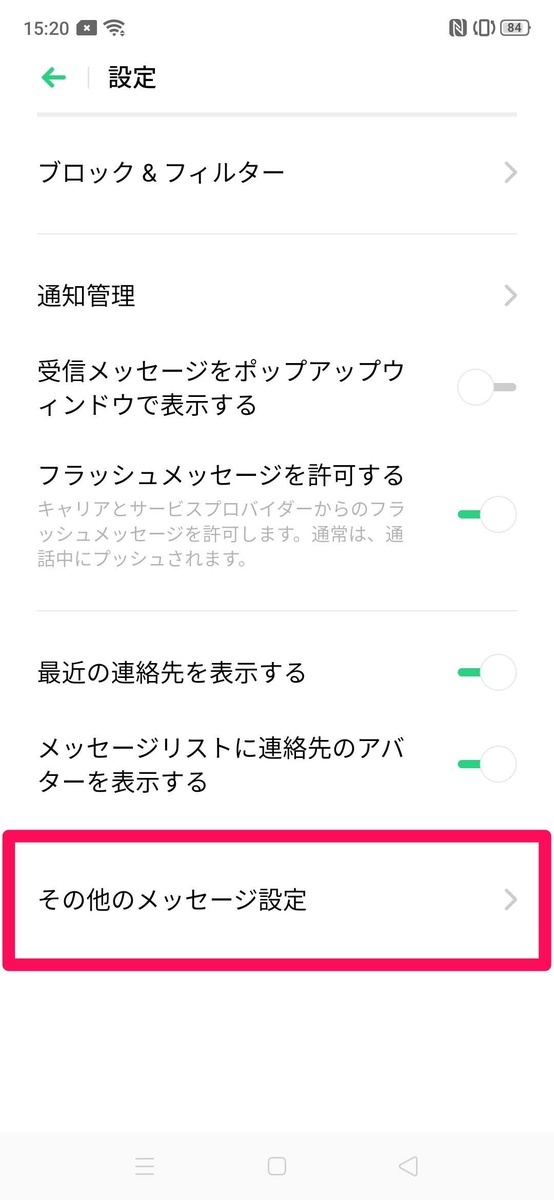
① ホーム画面より『メッセージ』アイコンをタップしSMSアプリを起動して下さい。
② 右上にある歯車アイコンの『設定』マークをタップします。
③ 次に『その他のメッセージ設定』を押して進んで下さい。
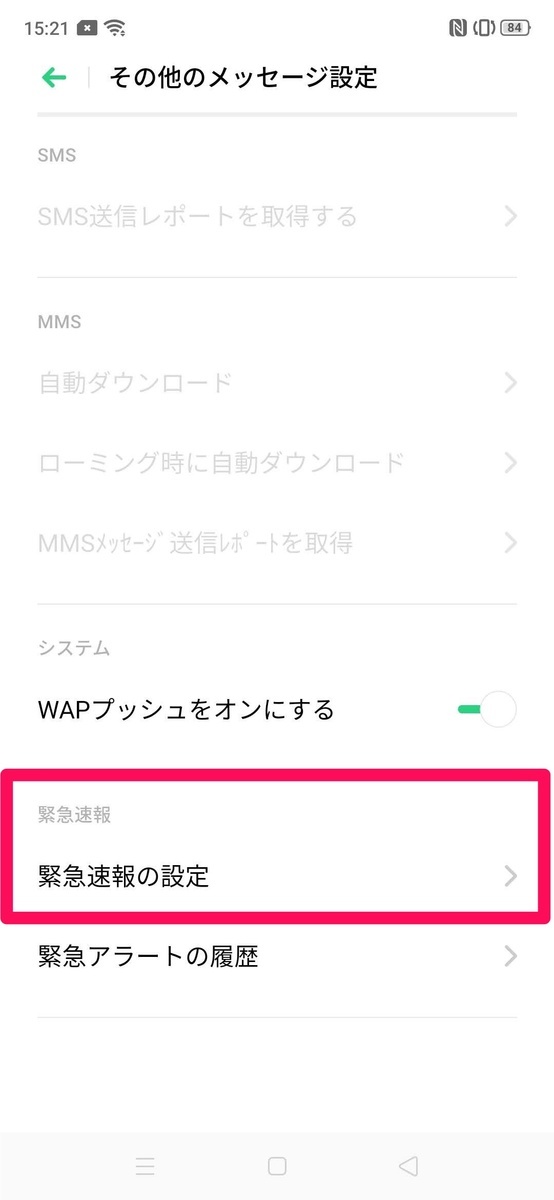

④ 「緊急速報の設定」を押します。
⑤ 緊急速報(エリアメール)の設定画面にアクセスすることができます。
Android 10 〜 11(ColorOS 7 〜 11)搭載端末での手順



① ホーム画面から「設定」アプリを起動し、「セキュリティ」をタップします。
② 一番下までスクロールして『緊急速報の設定』を選択します。
③ 緊急速報メールの設定画面のアクセスすることができます。
Android 12(ColorOS 12)以降搭載デバイスでの手順



① ホーム画面から「設定」アプリを起動し、『緊急情報と緊急通報』の項目をタップします。
② 『ワイヤレス緊急警報』もしくは『緊急速報メール』を選択してください。(機種やOSバージョンによって表記が異なる場合があります)
③ 緊急速報メールの設定画面にアクセスすることが出来ます。
エリアメールの設定を確認・変更する
「緊急速報の設定」では、受信設定の確認および設定を利用者が変更することが可能です。


上記の画像のピンクの枠で囲っている項目がオンになっている場合は受信可能な状態で、枠内の項目はOPPO購入時の初期設定となっております。
原則としてスクリーンショットのとおりであれば問題なく、また「最大音量」をオフにすることで、緊急速報メール受信時に音量設定が最大の状態で通知音がなることを防ぐことが出来ます。
受信したエリアメールを確認する
続いてこれまでに受信したエリアメールを確認する方法です。


Android 10(ColorOS 7)搭載のスマートフォンでは、「緊急速報メール」の設定画面の1つ前にある『緊急速報の履歴』から。
Android 11(ColorOS 11)搭載のスマートフォンでは、「緊急速報メール」の設定項目内にある『緊急速報メールの履歴』から。
Android 12(ColorOS 12)以降搭載のスマートフォンでは「ワイヤレス緊急警報」もしくは「緊急速報メール」の設定画面の1つ前のページにある『緊急警報の履歴』より、これまで受信したエリアメールを確認することができます。
エリアメール受信時の動作
OPPOスマートフォンでエリアメールを受信すると警報音と共に画面いっぱいにホップアップが表示され、その中にエリアメール全文が表示されます。


またAndroid 9以降を搭載するOPPOを含むスマートフォンでは読み上げ機能が付いており、警報音の後エリアメールの内容を読み上げてくれます。
受信したエリアメールは上記の「受信したエリアメールを確認する」でも解説したとおり「緊急速報メールの履歴」にて記録・保存されます。
合わせて防災アプリの利用もオススメ

エリアメール(緊急速報)では緊急性の高い情報を入手できますが、例えば災害ではその後の避難情報や詳細な被害情報などその後の状況をエリアメールから確認することはできません。
そこで状況に応じて、合わせて使用するのをオススメしたいのが防災アプリで、緊急速報メールでは分からない、現在地や任意の場所の災害情報をリアルタイムで確認することができ、以下のものは原則無料アプリとなっています。
このうち「NHKニュース・防災アプリ」では、有事の出来事が起きた場合、災害ニュースの地上波放送を無料で視聴することができます。
特務機関NERV防災
Yahoo!防災速報
NHK 防災ニュース・防災
通信アプリ「LINE」で防災情報を受信できる

このような防災アプリをインストールする容量がないといった場合は、無料通信アプリ「LINE」が無料で提供している「LINEスマート通知」を利用することで、9つの防災情報を受信することができます。
また各地域の行政がLINE公式アカウントを開設していて、住民向けの防災情報をLINEから発信している場合があります。
このほかラインでは安否確認機能など、被災時など緊急時に役立つ各種機能を提供しています。
防災情報はSNSからも確認可能

旧ツイッターの「X」では、メディアや行政機関などの各アカウントから、防災に関する情報が随時発信されています。
これらの投稿は一部を除いて、X(旧Twitter)のアカウントがなくとも閲覧することができます。
- 首相官邸(防災・危機管理課)
- NHK生活・防災(日本放送協会)
- 気象庁防災情報(気象庁)
- 特務機関NERV(株式会社ゲヒルン)
緊急速報メールを受け取ったら

緊急速報メールを受信した場合、エリアメールの内容に応じて対応することが推奨されています。
取るべき行動については、気象庁や政府が適切な対応について定めており、各機関のホームページなどで確認することが出来ます。
- 緊急地震速報を見聞きしたときの対応(気象庁)
- 津波から身を守るために(気象庁)
- 避難情報に関するガイドライン(内閣府)
- 警戒レベルの対応について(気象庁)
- 土砂災害警戒情報について(気象庁)
- 指定河川洪水予報について(気象庁)
- 特別警報とは(気象庁)
- 弾道ミサイル落下時の行動について(内閣官房)
関連記事 : OPPOスマホの緊急速報メールの『音量』を調整する方法